Работа в редакторе Key Editor
Инструменты окна Key Editor
В окне Key Editor видны две секции: секция отпечатков клавиш (Note Display) и секция графического редактирования параметров MIDI-сообщений (Controller Display). Верхняя секция служит для отображения собственно отпечатков клавиш фортепиано, а нижняя – для графического управления параметрами синтеза звука. Изменять размеры секций можно, перемещая мышью разделительную линию вверх или вниз.
В верхней секции имеется вертикальная полоса прокрутки. Пользуясь ею, можно просмотреть любой участок виртуальной MIDI-клавиатуры (от ноты С-2 до ноты G8).
По краям вертикальной и горизонтальной полос прокрутки размещены слайдеры для уменьшения или увеличения масштаба изображения. При достаточно крупном масштабе отображения по вертикали на отпечатках клавиш появляются обозначения нот, которым они соответствуют.
В верхней части окна расположены инструменты редактирования отпечатков клавиш и параметров MIDI-сообщений.
Если нажать кнопку  (Show Info), то под панелью инструментов появится информационная строка (рис. 6.18), в которой отображаются параметры (Start, End, Length, Pitch, Velocity, Channel, Off Velocity) выделенного отпечатка клавиши.
(Show Info), то под панелью инструментов появится информационная строка (рис. 6.18), в которой отображаются параметры (Start, End, Length, Pitch, Velocity, Channel, Off Velocity) выделенного отпечатка клавиши.
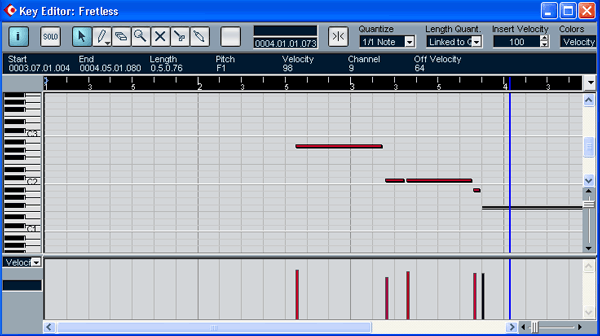
Рис. 6.18. Окно Key Editor, открыта информационная строка
Если выделены несколько отпечатков, то в информационной строке отображаются параметры того из них, который был выделен первым, причем цвет шрифта изменяется.
Следующие два инструмента знакомы вам: такие же точно элементы есть и в окне List Editor.
 (Solo Editor) – кнопка включения режима "Соло" для части, редактируемой в окне Key Editor.
(Solo Editor) – кнопка включения режима "Соло" для части, редактируемой в окне Key Editor.
 (Object Selection) – кнопка выделения объектов в верхней и нижней секциях окна Key Editor. С помощью этого инструмента можно выделить как отдельные объекты, так и целые их группы. Выделенные отпечатки клавиш можно перетаскивать на любое место верхней секции, удалять или копировать в буфер обмена. Выделенные в нижней секции графики можно удалять. Одновременно с этим будут удалены и те отпечатки клавиш, которым удаленные графики соответствовали. С помощью этого инструмента можно не только перемещать отпечатки клавиш, но и изменять их размер. Ухватившись за левую или правую стороны выделенного отпечатка, можно изменить длительность звука. Ухватившись за среднюю часть прямоугольника, можно изменить положение отпечатка клавиши во времени или изменить высоту тона. Любые изменения отпечатков клавиш будут вызывать соответствующие изменения в списке MIDI-сообщений и в нотной записи.
(Object Selection) – кнопка выделения объектов в верхней и нижней секциях окна Key Editor. С помощью этого инструмента можно выделить как отдельные объекты, так и целые их группы. Выделенные отпечатки клавиш можно перетаскивать на любое место верхней секции, удалять или копировать в буфер обмена. Выделенные в нижней секции графики можно удалять. Одновременно с этим будут удалены и те отпечатки клавиш, которым удаленные графики соответствовали. С помощью этого инструмента можно не только перемещать отпечатки клавиш, но и изменять их размер. Ухватившись за левую или правую стороны выделенного отпечатка, можно изменить длительность звука. Ухватившись за среднюю часть прямоугольника, можно изменить положение отпечатка клавиши во времени или изменить высоту тона. Любые изменения отпечатков клавиш будут вызывать соответствующие изменения в списке MIDI-сообщений и в нотной записи.
Инструментом  (Draw) окна Key Editor производится вставка отпечатков клавиш и редактирование их параметров. Данный инструмент несколько отличается от аналогичного по назначению инструмента окна List Editor (обратите внимание на треугольник в углу кнопки). Треугольник означает, что двойным щелчком на кнопке
(Draw) окна Key Editor производится вставка отпечатков клавиш и редактирование их параметров. Данный инструмент несколько отличается от аналогичного по назначению инструмента окна List Editor (обратите внимание на треугольник в углу кнопки). Треугольник означает, что двойным щелчком на кнопке  отрывается меню, в котором выбирается разновидность инструмента вставки. То есть под этой кнопкой "скрывается" не один, а сразу несколько инструментов. С их помощью можно рисовать графики, составленные из элементов определенной формы, например, параболических, пилообразных, синусоидальных и т. д. На наш взгляд, эта возможность актуальна только при редактировании параметров в нижней секции окна. Если применить данный набор инструментов в верхней секции, то ноты, расположенные на созданных таким путем траекториях, вряд ли будут выражать какую-либо осмысленную музыкальную идею. Исключение составляет разве что такой вариант инструмента, как
отрывается меню, в котором выбирается разновидность инструмента вставки. То есть под этой кнопкой "скрывается" не один, а сразу несколько инструментов. С их помощью можно рисовать графики, составленные из элементов определенной формы, например, параболических, пилообразных, синусоидальных и т. д. На наш взгляд, эта возможность актуальна только при редактировании параметров в нижней секции окна. Если применить данный набор инструментов в верхней секции, то ноты, расположенные на созданных таким путем траекториях, вряд ли будут выражать какую-либо осмысленную музыкальную идею. Исключение составляет разве что такой вариант инструмента, как  (Paint). Проводя им в горизонтальном направлении, можно нарисовать последовательность отпечатков клавиш, местоположение и длина которых будут определяться установками, выполненными в полях Quantize и Length Quant.
(Paint). Проводя им в горизонтальном направлении, можно нарисовать последовательность отпечатков клавиш, местоположение и длина которых будут определяться установками, выполненными в полях Quantize и Length Quant.
